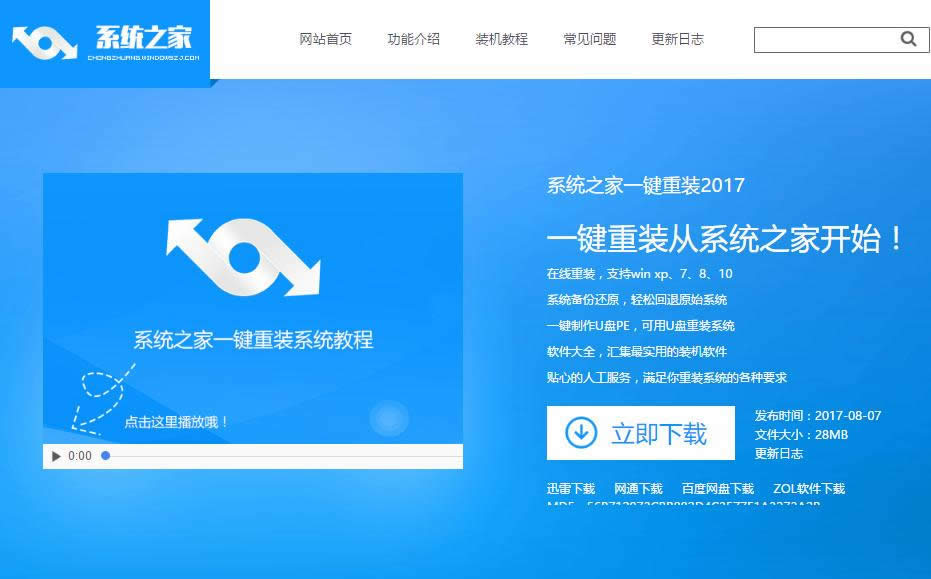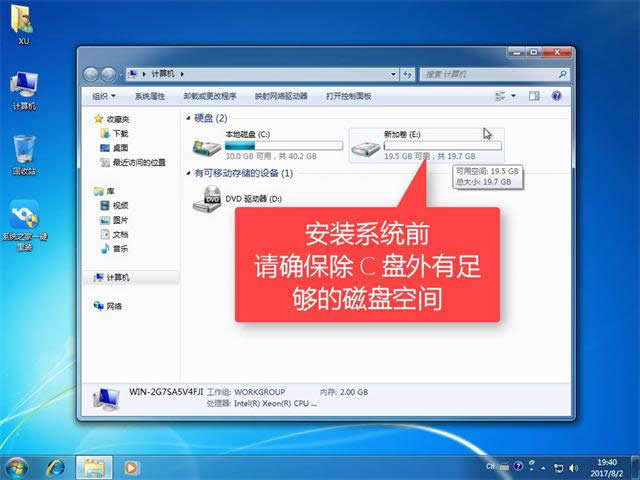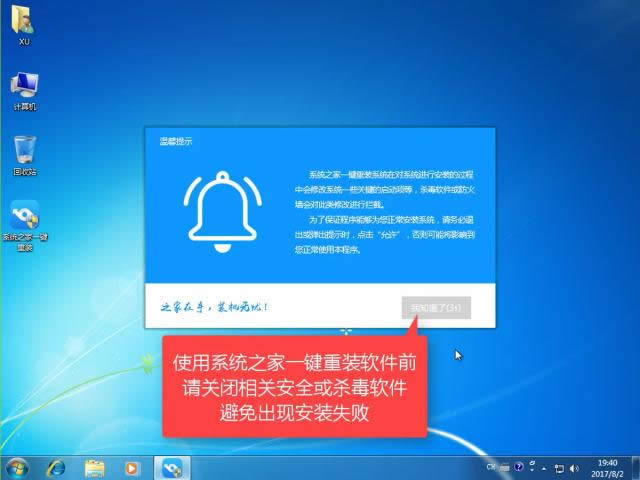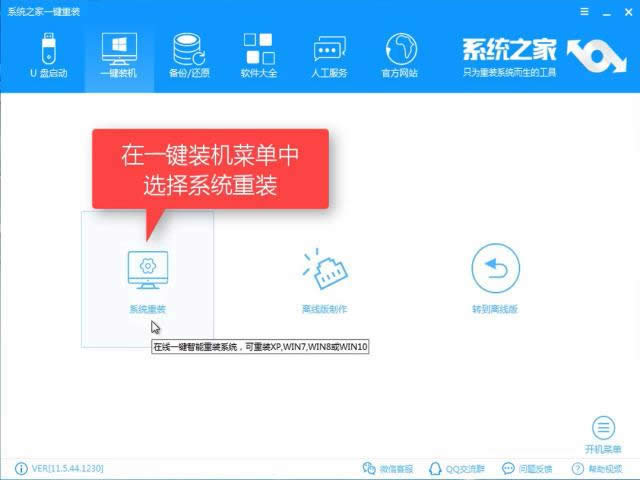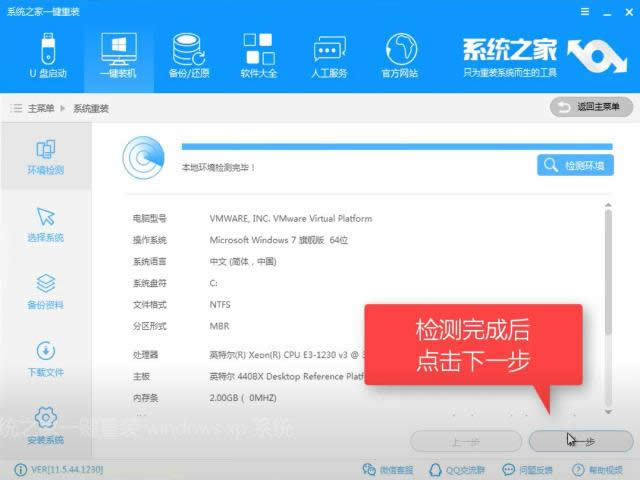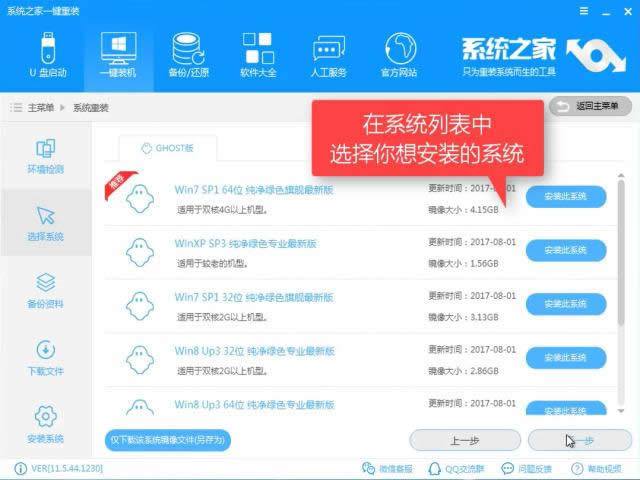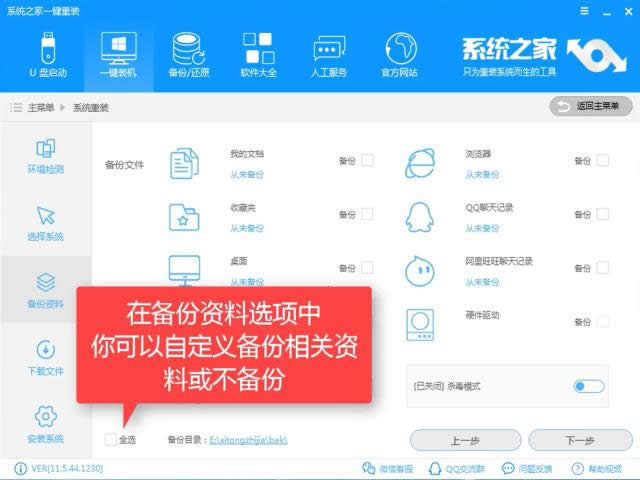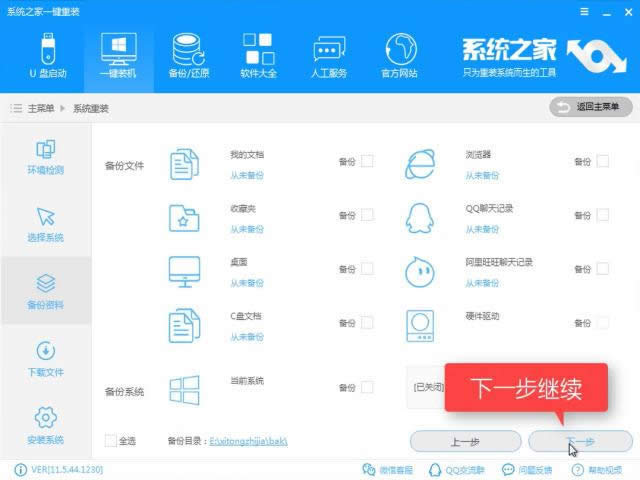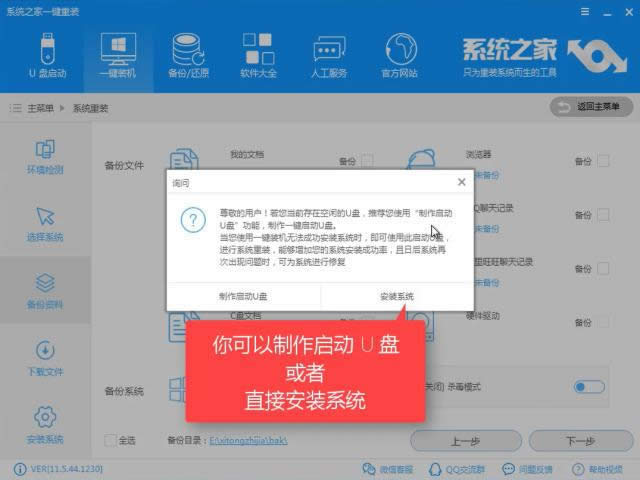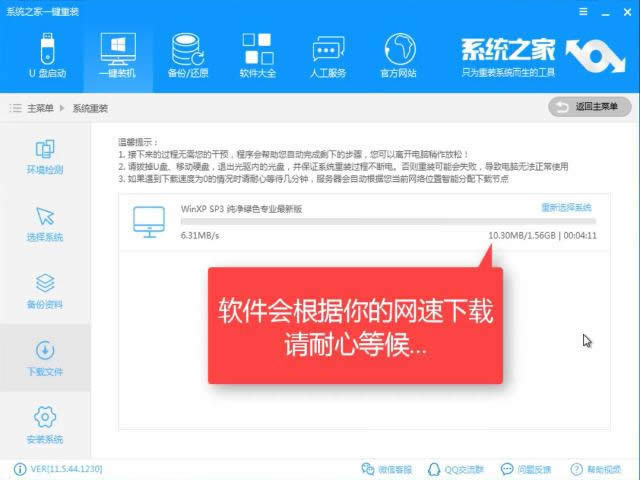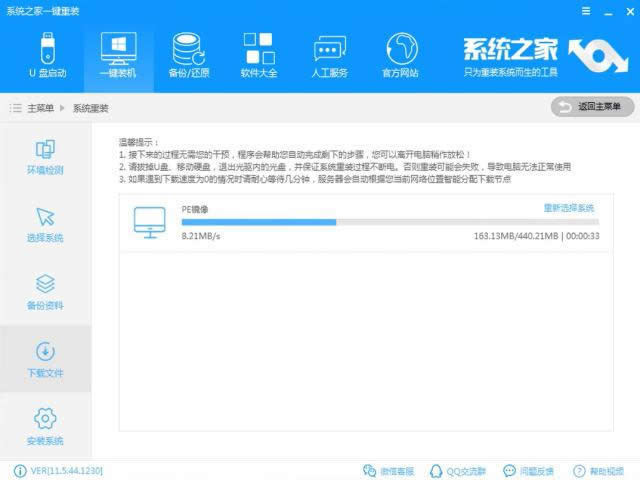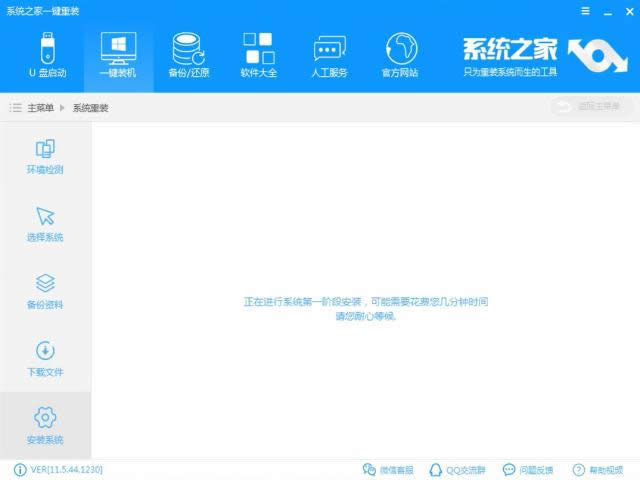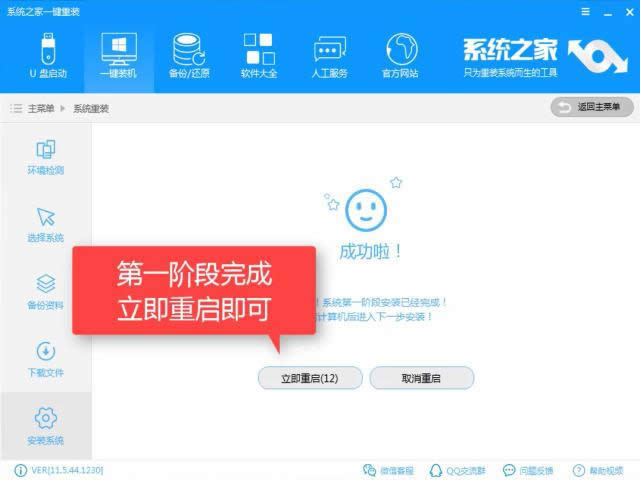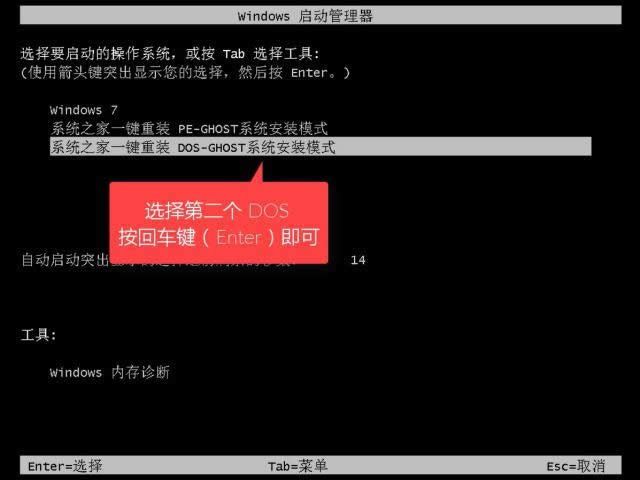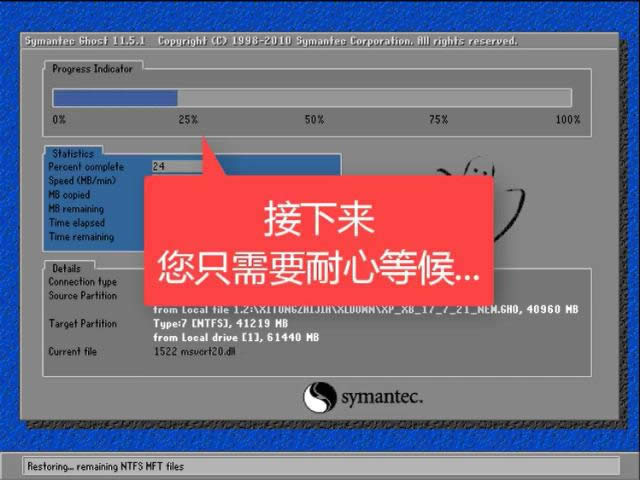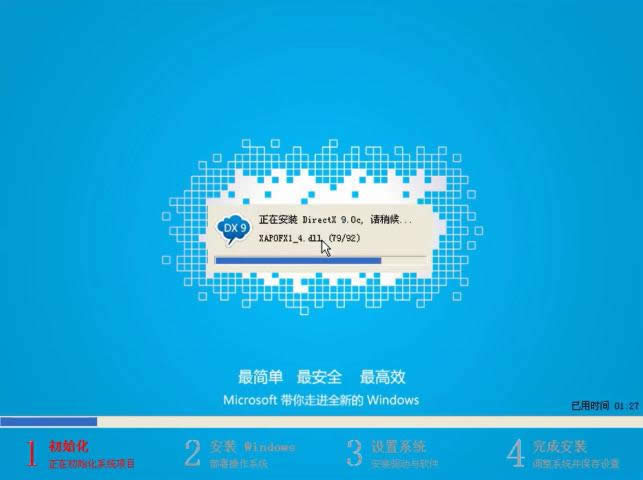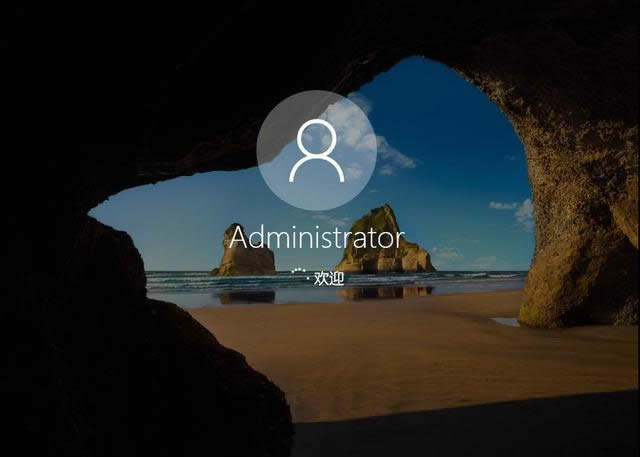- 系統(tǒng)之家ghost win10 x64裝機(jī)版
- 系統(tǒng)之家迅速裝機(jī)版最新系統(tǒng)推薦
- 系統(tǒng)之家ghost win7 64位最新系統(tǒng)
- 系統(tǒng)之家windows7 ghost純凈版6
- 系統(tǒng)之家U盤windows7制作軟件最新系統(tǒng)
- 裝機(jī)高手教你怎樣用U盤安裝系統(tǒng)之家 ghos
- Ghost windows8系統(tǒng)之家64位最
- 系統(tǒng)之家ghost win732位裝機(jī)版最新
- 系統(tǒng)之家ghost win8.1 64位純凈
- 系統(tǒng)之家ghost windows8系統(tǒng)64
- 系統(tǒng)之家Ghost Windows8系統(tǒng)64
- 系統(tǒng)之家win8規(guī)范版32位系統(tǒng)鏡像最新系統(tǒng)
推薦系統(tǒng)下載分類: 最新Windows10系統(tǒng)下載 最新Windows7系統(tǒng)下載 xp系統(tǒng)下載 電腦公司W(wǎng)indows7 64位裝機(jī)萬能版下載
系統(tǒng)之家win10安裝安裝圖文詳細(xì)教程
發(fā)布時(shí)間:2020-12-01 文章來源:xp下載站 瀏覽:
|
Windows 10是美國(guó)微軟公司研發(fā)的跨平臺(tái)及設(shè)備應(yīng)用的操作系統(tǒng)。是微軟發(fā)布的最后一個(gè)獨(dú)立Windows版本。Windows 10共有7個(gè)發(fā)行版本,分別面向不同用戶和設(shè)備。2014年10月1日,微軟在舊金山召開新品發(fā)布會(huì),對(duì)外展示了新一代Windows操作系統(tǒng),將它命名為“Windows 10”,新系統(tǒng)的名稱跳過了這個(gè)數(shù)字“9”。截止至2018年3月7日,Windows 10正式版已更新至秋季創(chuàng)意者10.0.16299.309版本,預(yù)覽版已更新至春季創(chuàng)意者10.0.17120版本 很多朋友都想要知道系統(tǒng)之家win10安裝的方法是什么,其實(shí)系統(tǒng)之家win10安裝的方法是非常簡(jiǎn)單的,如果大家想要學(xué)習(xí)的話,小編當(dāng)然會(huì)教大家系統(tǒng)之家win10安裝的方法!下面就給大家?guī)硐到y(tǒng)之家win10安裝圖文教程吧。 我們中有不少的用戶想了解關(guān)于系統(tǒng)之家win10安裝的內(nèi)容,為了更好的幫助大家了解系統(tǒng)之家win10安裝,今天小編將分享一個(gè)關(guān)于系統(tǒng)之家win10安裝,希望能幫助到大家。 我們搜索系統(tǒng)之家一鍵重裝系統(tǒng),點(diǎn)擊下載,下載完無須安裝既可以使用
win10安裝圖解詳情(1) 安裝之前,我們先打開我的電腦,查看空間是否充足
win10安裝圖解詳情(2) 打開軟件前,我們需要將安全軟件關(guān)閉掉
win10安裝圖解詳情(3) 接下來我們正式開始安裝系統(tǒng),點(diǎn)擊系統(tǒng)重裝
win10安裝圖解詳情(4) 接著軟件進(jìn)行一個(gè)裝機(jī)環(huán)境的檢測(cè),檢測(cè)完畢后點(diǎn)擊下一步,
win10安裝圖解詳情(5) 在系統(tǒng)列表中點(diǎn)擊所要安裝的win10系統(tǒng),點(diǎn)擊下一步
win10安裝圖解詳情(6) 進(jìn)入到系統(tǒng)備份階段,這時(shí)你可以勾選你要備份的C盤文件,因?yàn)榘惭b系統(tǒng)是只影響到C盤文件的,我選擇不備份,直接點(diǎn)擊下一步
win10安裝圖解詳情(7)
win10安裝圖解詳情(8) 如果你有U盤條件的話,建議可以順便制作一個(gè)U盤啟動(dòng)盤,以防系統(tǒng)出現(xiàn)異常情況的時(shí)候有補(bǔ)救措施,不制作也不影響安裝,點(diǎn)擊安裝系統(tǒng),
win10安裝圖解詳情(9) 軟件開始下載所需文件,并會(huì)自動(dòng)制作PE
win10安裝圖解詳情(10) 下載PE鏡像中
win10安裝圖解詳情(11) 制作PE中,請(qǐng)耐心等待
win10安裝圖解詳情(12) 制作成功后點(diǎn)擊重啟,正式開始安裝
win10安裝圖解詳情(13) 重啟電腦中
win10安裝圖解詳情(14) 選擇第二個(gè)【DOS】模式
win10安裝圖解詳情(15) 系統(tǒng)自動(dòng)進(jìn)入安裝界面,接下來的操作無需人工監(jiān)守,全自動(dòng)化安裝
win10安裝圖解詳情(16)
win10安裝圖解詳情(17) 安裝驅(qū)動(dòng)中
win10安裝圖解詳情(18) 安裝完成,進(jìn)去win10桌面。
win10安裝圖解詳情(19) 以上就是系統(tǒng)之家win10安裝的全部?jī)?nèi)容了,感興趣的朋友可以下載試試看哦。 Windows 10系統(tǒng)成為了智能手機(jī)、PC、平板、Xbox One、物聯(lián)網(wǎng)和其他各種辦公設(shè)備的心臟,使設(shè)備之間提供無縫的操作體驗(yàn)。 |